

Win10的通知系统为用户提供了及时的信息更新,无论是应用提醒、系统警告还是其他重要消息。然而,频繁的通知有时也会干扰我们的工作和娱乐。本文将详细介绍如何在Win10中进行通知消息的设置,让你可以根据个人需求自定义通知的频率和内容,从而创造一个更为高效和专注的工作环境。
win10通知和操作打开方式
1、点击左下角的开始菜单,在弹出的菜单中选择【设置】。
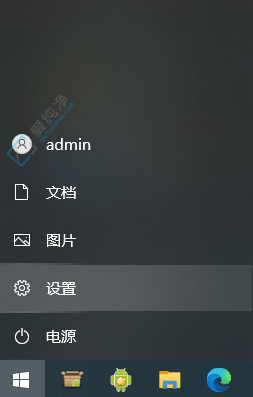
2、进入Windows设置页面后,点击【系统】选项。
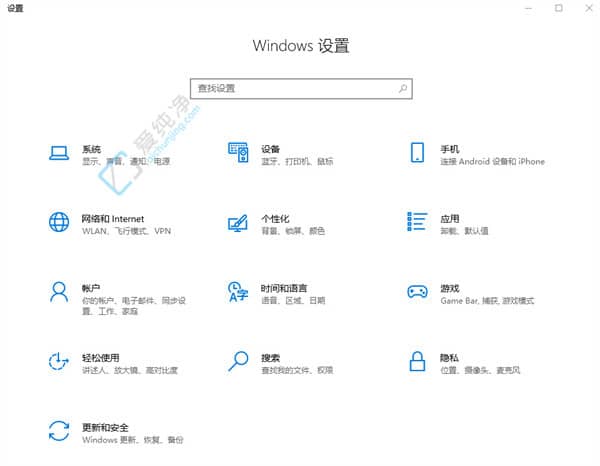
3、在左侧菜单中找到并点击【通知和操作】。
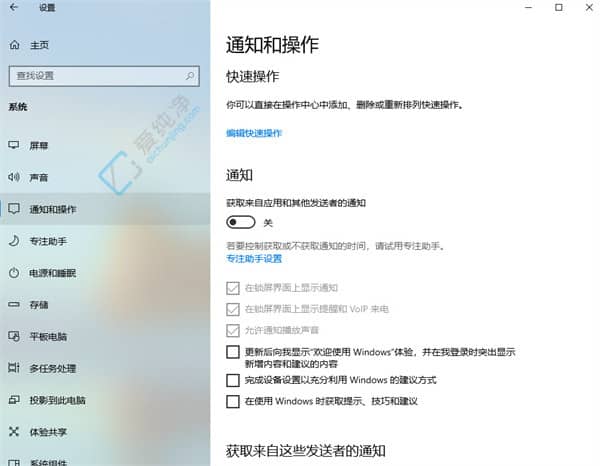
4、在右侧的页面中,找到“获取来自应用和其他发送者的通知”下方的开关,将其打开。
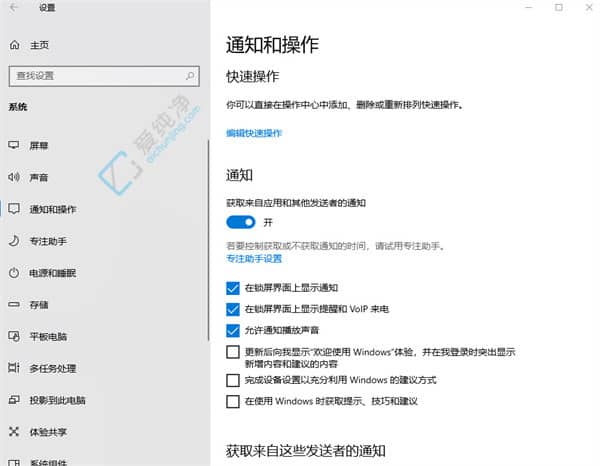
5、可以向下滑动页面管理各个应用的通知设置,可以选择关闭不想接收通知的应用。
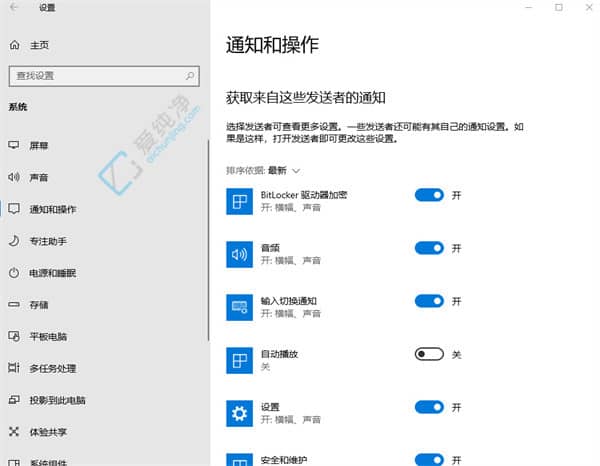
通过本文的介绍,你已经掌握了在Windows 10中设置通知消息的方法。不论是调整通知的显示方式、优先级,还是选择哪些应用可以发送通知,这些设置都能帮助你更好地管理信息流,提高工作和生活的效率。
| 留言与评论(共有 条评论) |